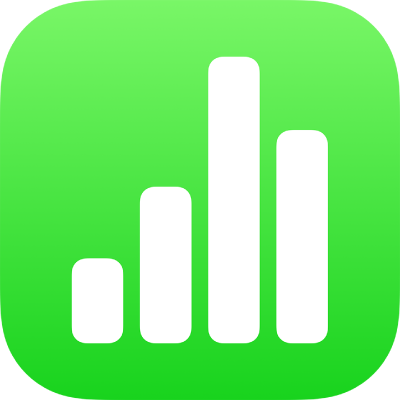
تغيير طريقة فرز بيانات الجدول المحوري وتجميعها والمزيد في Numbers على الـ iPad
يمكنك تحرير حقول الجدول المحوري، بما في ذلك كيفية فرزها وتجميعها وحسابها. يمكنك كذلك اختيار تكرار عناوين المجموعة وإظهار الإجماليات وإخفاؤها.
تلميح: إذا كنت تريد تغيير النمط أو التنسيق لأنواع معينة من البيانات في الجدول المحوري (على سبيل المثال، صفوف الإجمالي)، يمكنك تحديد جميع البيانات من النوع ذاته بسرعة. اضغط على الخلية المطلوب تنسيقها، اضغط على ![]() ، ثم اضغط على تحديد خلايا مماثلة.
، ثم اضغط على تحديد خلايا مماثلة.
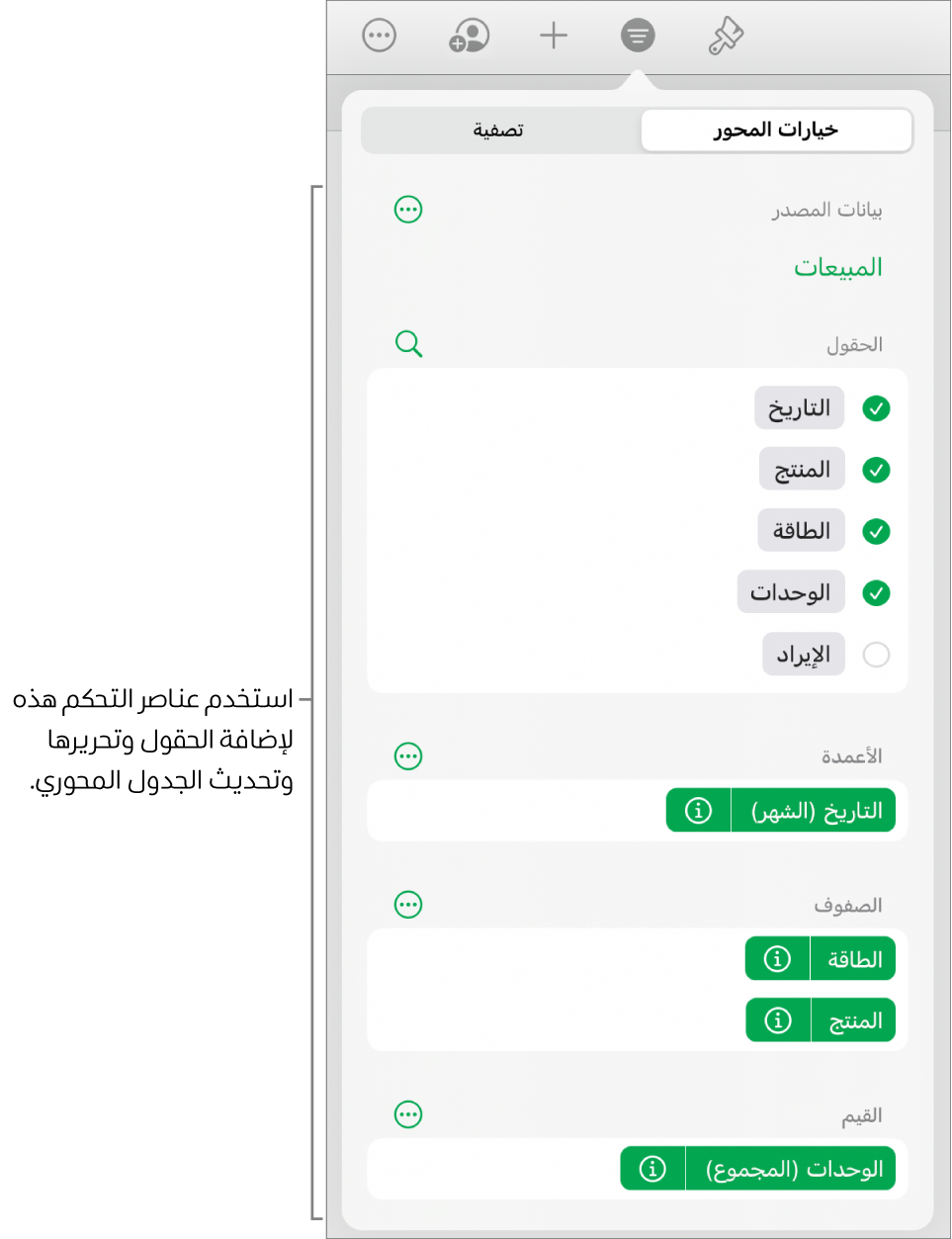
تغيير كيفية فرز حقول العمود والصف
يمكنك تغيير طريقة فرز المجموعات الموجودة في الحقل في الجدول. على سبيل المثال، يمكنك فرز مجموعة من الطلاب حسب أسمائهم بترتيب تنازلي (3، 2، 1…)، أو فرز المجموعة حسب متوسط درجاتهم في الفصل بترتيب تصاعدي (1، 2، 3…). كما يمكنك اختيار كيفية تجميع التواريخ، مثل التجميع حسب السنة أو حسب السنة والشهر واليوم أو حسب اليوم من الأسبوع.
حدد جدولاً محوريًا.
اضغط على
 ، اضغط على خيارات المحور، اضغط على
، اضغط على خيارات المحور، اضغط على  بجوار حقل العمود أو الصف المطلوب تحريره، ثم قم بأي من الإجراءات الآتية:
بجوار حقل العمود أو الصف المطلوب تحريره، ثم قم بأي من الإجراءات الآتية:اختيار كيفية فرز المجموعات: اضغط على أحد الخيارات أسفل "فرز المجموعات حسب".
فرز القيم بترتيب تصاعدي أو تنازلي: اضغط على ترتيب للاختيار بين تصاعدي أو تنازلي.
اختيار كيفية تجميع التواريخ: اضغط على أحد الخيارات الموجودة أسفل "تجميع حسب".
تكرار أسماء مجموعات العمود أو الصف
يمكنك اختيار ما إذا كنت تريد تكرار عناوين أسماء المجموعات لحقول العمود أو الصف في كل عمود أو صف في الجدول المحوري أم لا.
عند وجود حقول متعددة في قسم العمود أو الصف، يمكنك تكرار أسماء المجموعات لجميع الحقول الموجودة في ذلك القسم (باستثناء الحقل الأخير المدرج في ذلك القسم). عند وجود حقول متعددة في قسم القيم، يمكنك كذلك تكرار أسماء المجموعات لكل عمود أو صف تظهر فيه القيم.
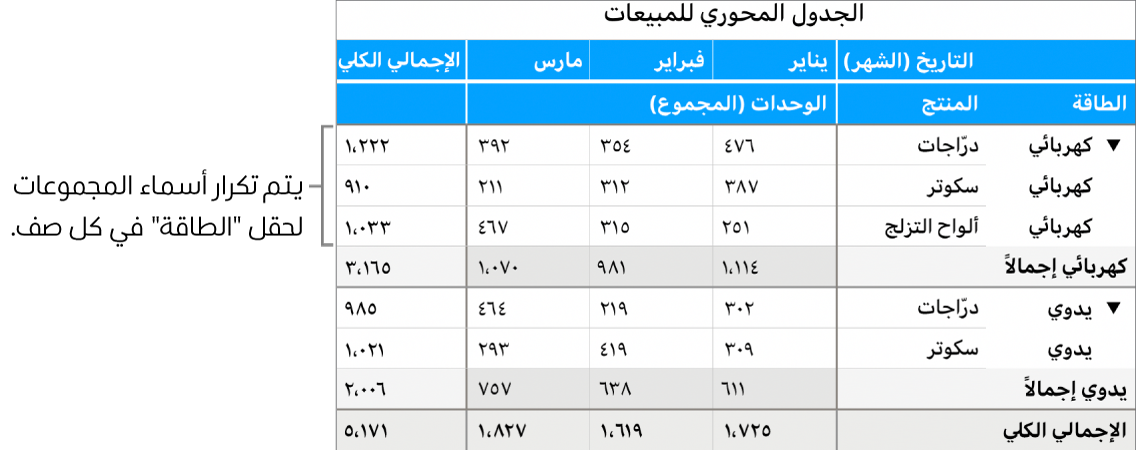
حدد جدولاً محوريًا.
اضغط على
 ، اضغط على خيارات المحور، اضغط على
، اضغط على خيارات المحور، اضغط على  بجوار حقل العمود أو الصف المطلوب تكرار تسمياته، ثم قم بتشغيل "تكرار أسماء المجموعات".
بجوار حقل العمود أو الصف المطلوب تكرار تسمياته، ثم قم بتشغيل "تكرار أسماء المجموعات".
تغيير كيفية عرض حقول القيمة
تستخدم حقول القيمة دوالَّ لتلخيص البيانات في الجداول المحورية. يمكنك الاختيار من بين قائمة الدوال، وكذلك تغيير كيفية عرض النتيجة. على سبيل المثال، يمكنك حساب مجموع المبيعات حسب مندوب مبيعات فردي، ثم عرض النتيجة كنسبة مئوية من إجمالي المبيعات حسب فريق المبيعات بأكمله.
حدد جدولاً محوريًا.
اضغط على
 ، ثم اضغط على خيارات المحور.
، ثم اضغط على خيارات المحور.اضغط على
 بجوار حقل القيمة المطلوب تغييره، ثم قم بأي من الإجراءات الآتية:
بجوار حقل القيمة المطلوب تغييره، ثم قم بأي من الإجراءات الآتية:اختيار دالة جديدة: اضغط على "تلخيص حسب"، ثم اختر دالة.
تغيير كيفية حساب القيمة: اضغط على أحد الخيارات الموجودة أسفل "إظهار كـ". على سبيل المثال، يمكنك إظهار نتيجة الدالة كنسبة مئوية من الإجمالي الكلي أو كجزء من الإجمالي الحالي لحقل عمود أو صف.
إذا اخترت "إجمالي الجاري الوارد" أو "٪ من إجمالي الجاري الوارد"، يمكنك اختيار الحقل المستخدم لإجراء تلك العملية الحسابية.
إذا كان يوجد أكثر من حقل قيمة، يمكنك كذلك اختيار ما إذا كان المطلوب عرض هذه الحقول كصفوف أو أعمدة. اضغط على ![]() بجوار القيم، ثم اضغط على إظهار القيم كصفوف أو إظهار القيم كأعمدة.
بجوار القيم، ثم اضغط على إظهار القيم كصفوف أو إظهار القيم كأعمدة.
إظهار الإجماليات أو إخفاؤها
عند إضافة حقول إلى جدول محوري، تظهر الإجماليات والإجماليات الكلية بشكلٍ افتراضي، ولكن يمكن إخفاؤها.
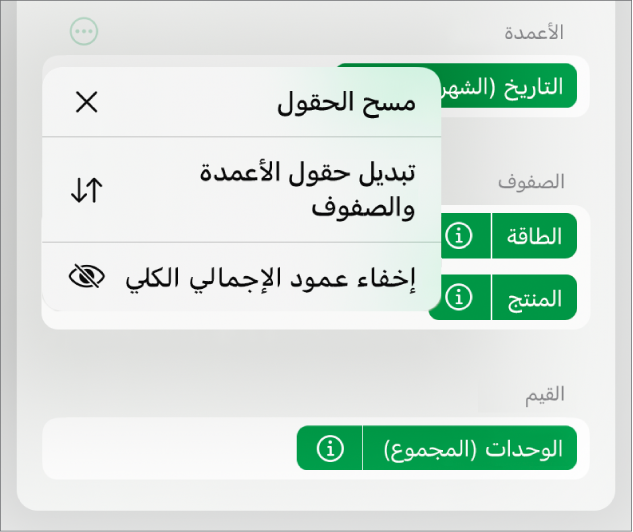
حدد جدولاً محوريًا.
اضغط على
 ، اضغط على خيارات المحور، ثم قم بأي من الإجراءات الآتية:
، اضغط على خيارات المحور، ثم قم بأي من الإجراءات الآتية:إظهار أعمدة أو صفوف الإجمالي أو إخفاؤها: اضغط على
 بجوار حقل العمود أو الصف المطلوب، ثم قم بتشغيل أو إيقاف تشغيل إظهار أعمدة الإجمالي أو إظهار صفوف الإجمالي.
بجوار حقل العمود أو الصف المطلوب، ثم قم بتشغيل أو إيقاف تشغيل إظهار أعمدة الإجمالي أو إظهار صفوف الإجمالي.إظهار أعمدة وصفوف الإجمالي الكلي أو إخفاؤها: اضغط على
 بجوار الأعمدة أو الصفوف، ثم اختر إخفاء عمود الإجمالي الكلي أو إخفاء صف الإجمالي الكلي.
بجوار الأعمدة أو الصفوف، ثم اختر إخفاء عمود الإجمالي الكلي أو إخفاء صف الإجمالي الكلي.
يمكنك إضافة قواعد تصفية لتغيير البيانات التي تظهر في الجدول المحوري. انظر تصفية البيانات في Numbers على الـ iPad.